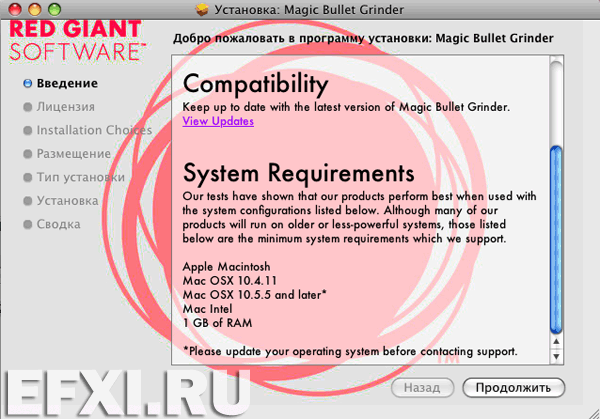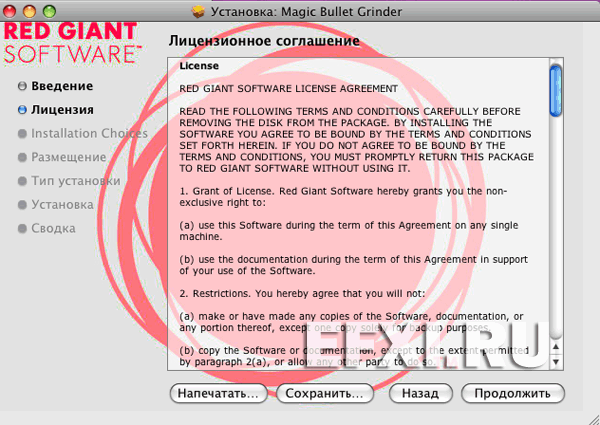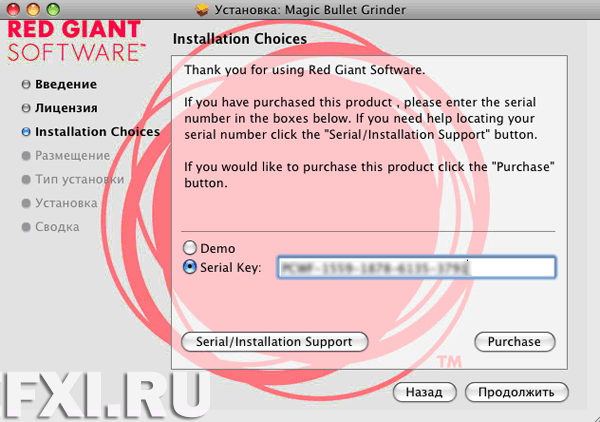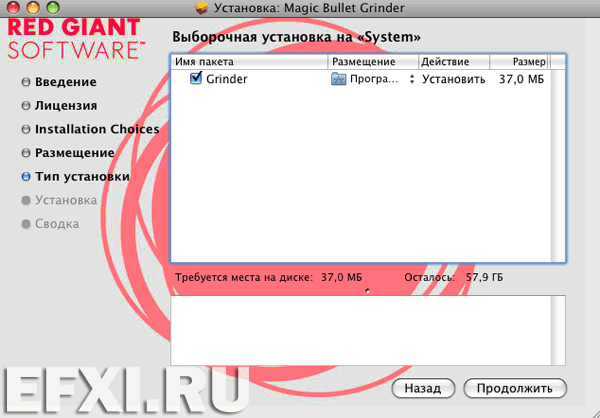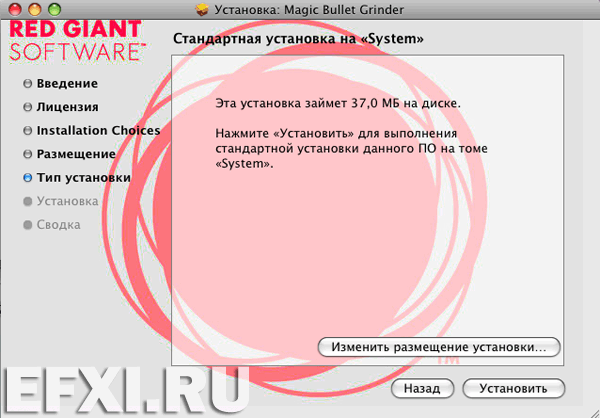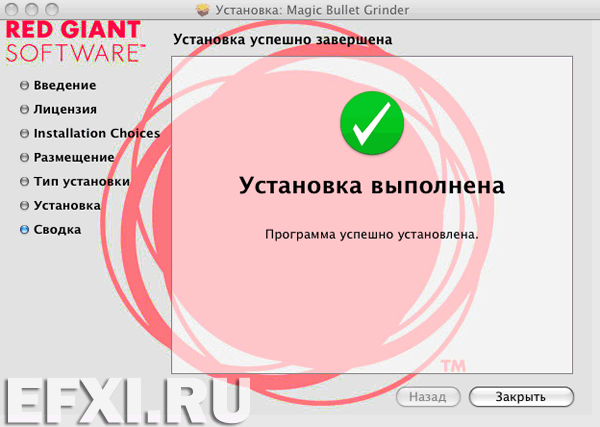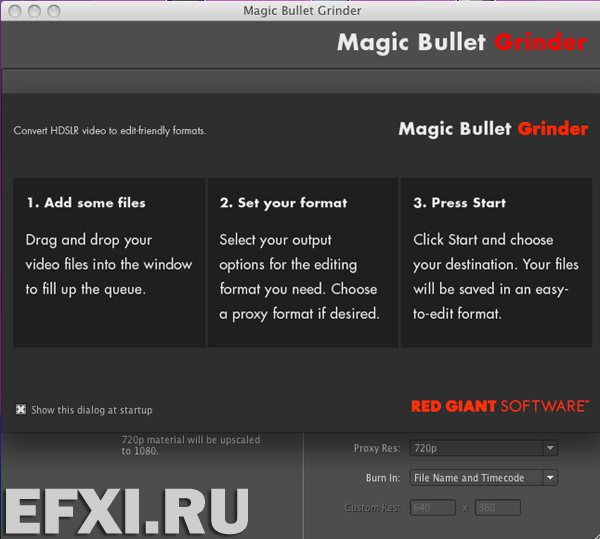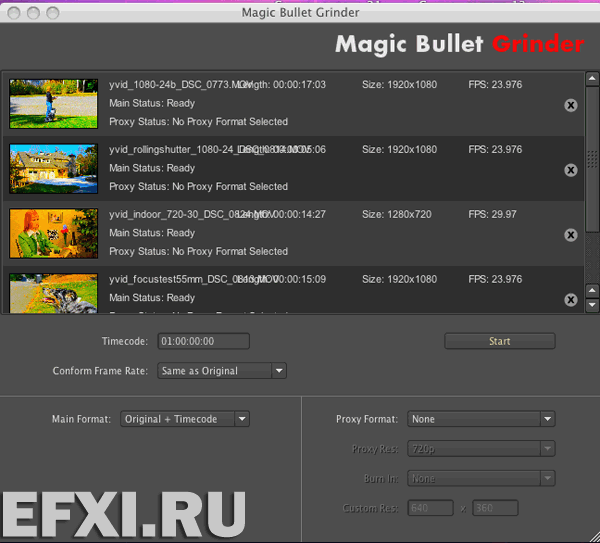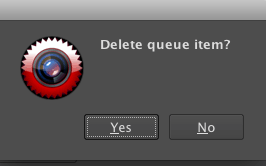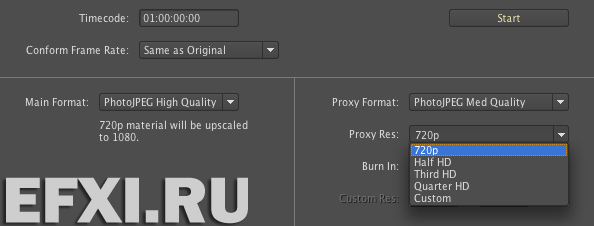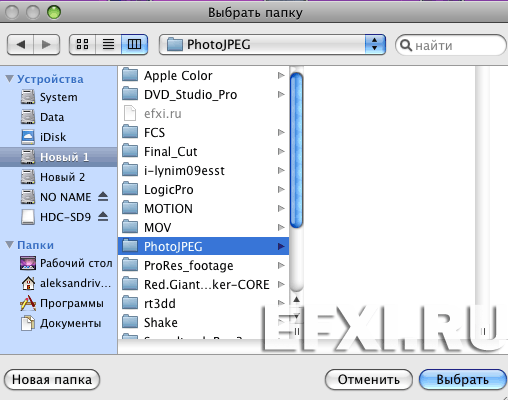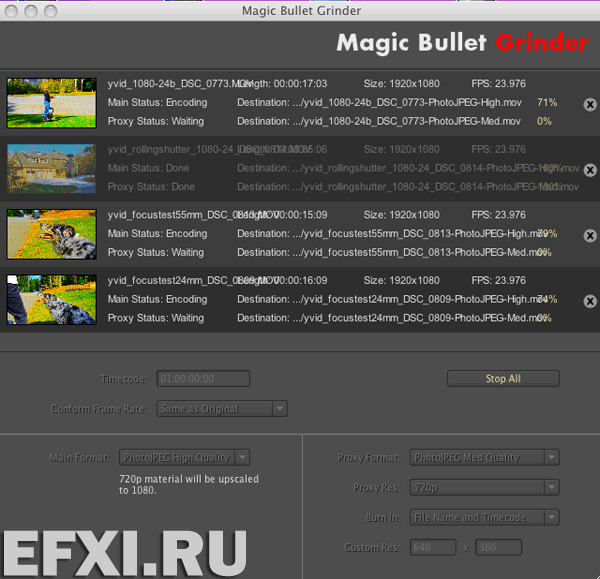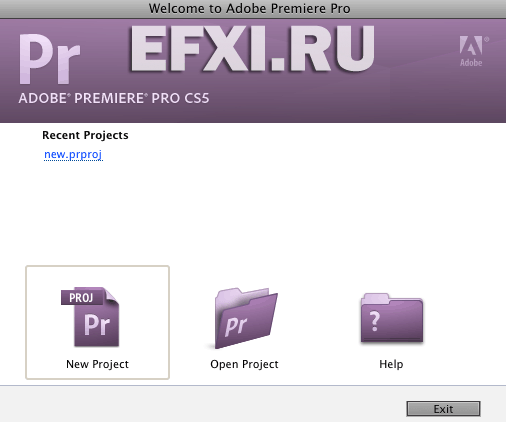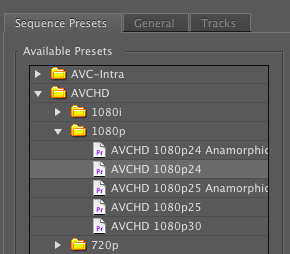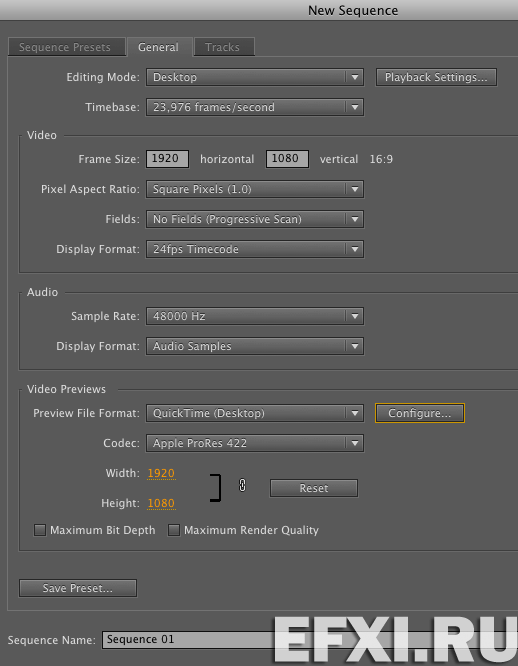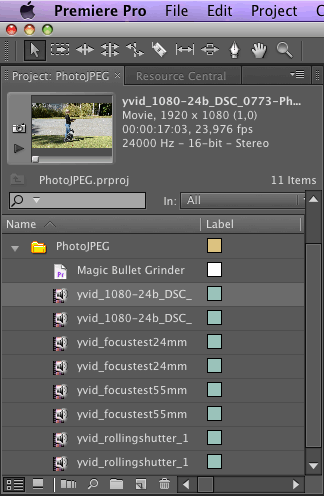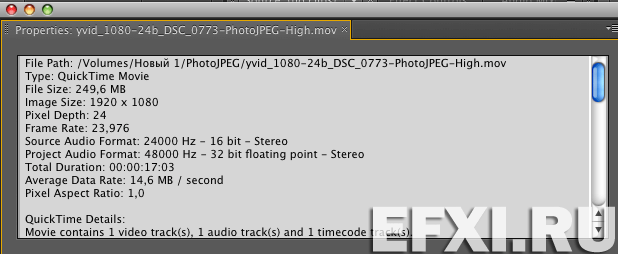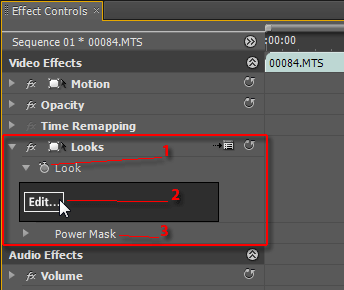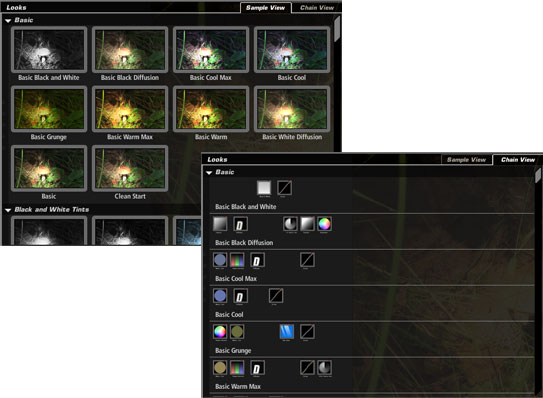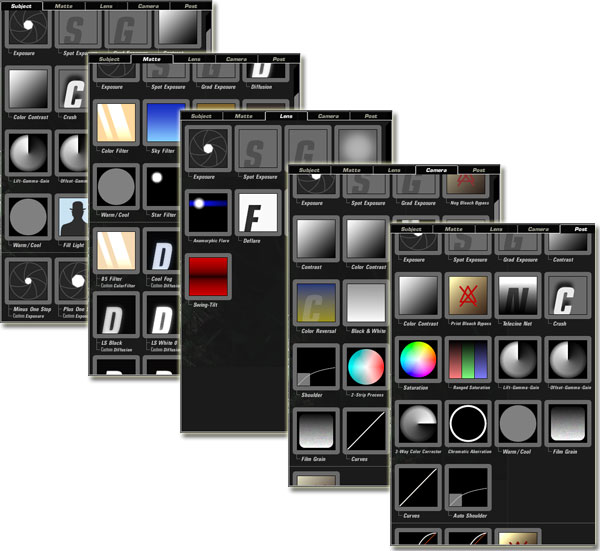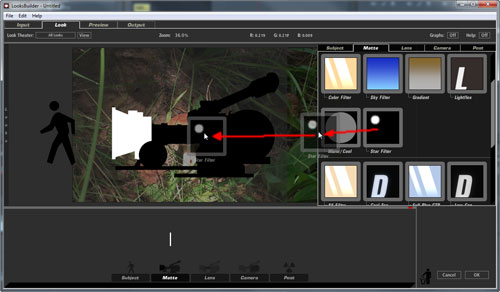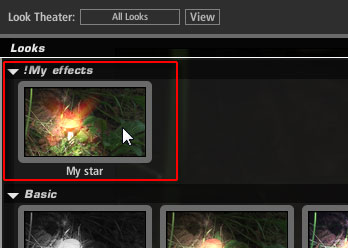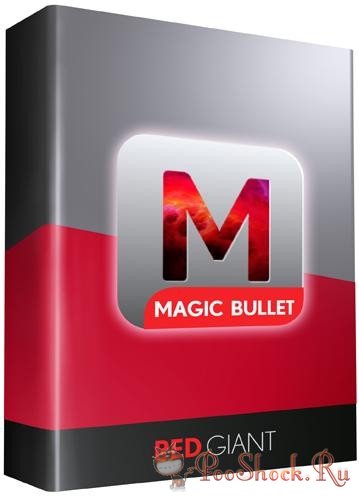Magic Bullet Grinder
Утилита Magic Bullet Grinder от компании Red Giant Software конвертирует видео снятое на Canon DSLR камеры (H.264) в форматы ProRes Standard, ProRes Proxy и PhotoJPEG для быстрой работы в Final Cut Pro и Adobe Premiere Pro for Mac. Поддержка вставки таймкода (добавляет имена файла и timecode информацию). Поддержка преобразования частоты кадров. Поддержка одновременной многопоточной скорости кодирования: 8 ядер > 8 файлов. Поддержка создания прокси файлов, для работы на ноутбуках.
Можно работать и с .MP4 файлами, для этого просто надо поменять расширение на .MOV (пакетную смену расширения, можно сделать с помощью Automator или Adobe Bridge CS5). Устанавливаем утилиту Magic Bullet Grinder. В разделе Введение можно ознакомиться с рекомендованными системными требованиями:
В следующем разделе принимаем лицензионное соглашение.
Вводим серийный номер в поле: Serial Key. Нажимаем на кнопку: Продолжить.
В разделе Тип установки: можно выбрать директорию установки, нажимаем на кнопку Продолжить.
И в следующем окне, нажимаем на кнопку: Установить. Утилита, займет 37Мбайт дискового пространства.
По окончании установки получаем сообщение: Установка выполнена, нажимаем на кнопку: Закрыть.
Запускаем утилиту: Magic Bullet Grinder.
Выделяем все файлы в папке: Cmd+A и перетягиваем DSLR, AVCHD видео в поле утилиты: Drag and Drop Movies Here.
Есть возможность удалишь лишние файлы из списка:
Подтверждаем текущую частоту кадров, выбрав пункт Conform Frame Rate: Same as Original. Далее, выбираем главный формат в который будем кодировать видео, например: Apple ProRes Standard или PhotoJPEG High Quality. Также, есть возможность выбрать формат прокси и его разрешение. Выбираем: PhotoJPEG Med Quality и разрешение 720р.
Нажимаем на кнопку: Start. Нам будет предложено выбрать целевую папку для видео, и далее нажимаем на кнопку: Выбрать.
Начнется просчет файлов. Что характерно: Magic Bullet Grinder использует одно физическое ядро, для одного файла. Т.е. если у вас 4 физических ядра процессора, то просчитывается сразу четыре файла.
Запускаем программу: Adobe Premiere Pro CS5 for Mac и создаем новый проект.
Выбираем пресет, который нам подходит под параметры видео:
Переключаемся на закладку: General. И выбираем кодек для превью: Apple ProRes 422.
Импортируем папку с видео в программу:
Смотрим свойства файла в формате PhotoJPEG High Quality:
Смотрим свойства файла в формате Apple ProRes 422:
Magic Bullet Looks
Плагины, разработчиком которых является корпорация Red Giant Software, неоднократно упоминались в наших предыдущих обзорах. Например, плагины Knoll Light Factory, Trapcode Particular и Trapcode Form. Упоминался и плагин, рассматриваемый сегодня, но упоминался лишь вскользь, да и версия его была усечённой, в качестве бонуса входящей в состав программы Pinnacle Studio 12. Нужно сказать, что Magic Bullet Looks заслуживает гораздо большего внимания, а посему познакомимся с этим плагином ближе.
Сразу отметим: да, практически все имеющиеся в распоряжении Magic Bullet Looks эффекты вполне можно создать и без его помощи. Аналоги blur, shine и прочих фильтров в обязательном порядке присутствуют в Adobe After Effects, Adobe Premiere Pro и других средствах композитинга и монтажа. Но лёгкая и быстрая работа в рассматриваемом сегодня пакете по своей простоте не сравнится с усилиями, которые необходимо приложить для достижения похожего эффекта какими-либо иными способами.
Magic Bullet Looks в его нынешнем исполнении совместим с множеством программ композитинга и нелинейного видеомонтажа:
- Adobe After Effects CS4, CS3, 7
- Adobe Premiere Pro CS4, CS3, 2.0
- Apple Final Cut Pro 7, 6, 5.1.4
- Apple Motion 3.02, 4
- Avid Xpress Pro/Media Composer 5.6+,2.6+
- Sony Vegas 7, 8
На то он и плагин, чтобы вести себя одинаково во всех «родительских» программах. Поэтому не станем «заморачиваться» с выбором, и рассмотрим его работу в. хотя бы в Adobe Premiere Pro CS4.
После установки плагина он, как правило, появляется в копилке эффектов программы (в каждой программе свой механизм добавления выбора фильтров и эффектов). В нашем случае нужный нам плагин со всеми его многочисленными настройками и графическим интерфейсом пользователя это первая строчка, Looks.
Все остальные пункты, находящиеся в папке Magic Bullet, — всего лишь производные от Looks, единичные фильтры, настройки которых можно изменять непосредственно в панели настройки эффектов родительской программы. Кстати, пользователь может и вовсе не увидеть этих дополнительных строчек — всё зависит от программы и её версии.
После присвоения эффекта какому-либо клипу, его настройки появятся в панели Effect Controls. Присутствующая здесь пиктограмма часов (1) говорит о том, что действие данного эффекта позволено произвольно ограничивать во времени. Кнопка Edit (2) запускает графическую оболочку плагина, а параметр Power Mask задаёт маску, ограничивающую площадь действия эффекта в кадре.
Эта маска может быть двух видов: прямоугольная и эллиптическая. Остальные настройки маски касаются её размера, положения, способа отображения, степени размытия границ и т.д.
Запустим (кнопка Edit) графический интерфейс плагина — он устроен довольно оригинально.
Прежде, чем изучать присутствующие здесь нехитрые инструменты, отдадим должное разработчику: программа работает на редкость устойчиво, без сбоев. Мы имеем возможность сравнивать, и, в первую очередь, вспоминается плагин ProDAD Vitascene. Оба плагина (и Magic Bullet Looks, и Vitascene) имеют несомненное сходство как в своей архитектуре (собственный графический интерфейс пользователя, отображение вносимых в видео изменений в реальном времени и т.д.), так и в технических требованиях (довольно мощные видеокарты). Правда, одно отличие всё же имеется: Vitascene умеет проигрывать в своём окне видео, а Magic Bullet Looks всегда отображает один-единственный статичный кадр (который, правда, видоизменяется в зависимости от выбираемого пользователем эффекта).
О Vitascene. Несмотря ни на что, у многих пользователей время от времени возникают проблемы с прорисовкой его интерфейса, эти проблемы часто приводят к зависанию и вылету не только плагина, но и родительской программы (особенно часто это происходит, когда работа ведётся в ОС Vista или Windows 7 с активированной схемой Aero). В то же время Magic Bullet Looks на той же конфигурации компьютера и ОС ведёт себя совершенно иным образом: ни малейшего намёка на «тормоза» и прочие негативные проявления (даже, несмотря на то, что плагин работает напрямую с «тяжеленным» AVCHD 1920×1080).
При подведении курсора мыши к левому краю рабочего окна плагина выплывает панель, содержащая пиктограммы имеющихся пресетов (заготовок). Но взгляните — это не просто пиктограммы, а стоп-кадр из вашего видео, уже обработанный этими эффектами. Чертовски наглядно и безмерно удобно — пользователь тут же видит конечный результат, а при желании, может одним щелчком мышки применить понравившийся эффект к своему видео.
Данная панель состоит из двух вкладок: Sample View и Chain View. Первая содержит, как уже сказано, миниатюры видеокадра, обработанные тем или иным эффектом. А вторая вкладка — Chain View — раскрывает состав данного эффекта в виде цепочки фильтров, из которых этот эффект состоит.
Обратимся к правой панели, также выплывающей при наведении курсора мыши к краю программного окна. Эта панель состоит уже из пяти вкладок: Subject, Matte, Lens, Camera и Post.
Как видим, все фильтры, присутствующие в данных вкладках, — уникальны и логически разбиты по категориям (собственно, вкладки — и есть категории). Когда пользователь выбирает в левой панели какой-либо эффект, к видео применяется цепочка фильтров, которые, в свою очередь, содержатся в правой панели. Данная цепочка более подробно раскрыта в нижней части программного окна плагина. Давайте разберём на составляющие один из эффектов – например, имеющий впечатляющее название эффект Ulltimatum.
Если данный эффект применить к клипу, то в нижней части рабочего окна выстроится та самая цепочка фильтров, из которых состоит этот Ultimatum. Но в данном случае эта цепочка — не просто для информации. Здесь уже каждый фильтр имеет свои изменяемые настройки — они появляются в правой нижней части программного окна плагина, стоит лишь щёлкнуть по любому звену цепи.
Таким образом даже выбранный, и, казалось бы, фиксированный эффект можно изменить до неузнаваемости. Например, выбрав эффект Ultimatum и, немного поиграв с параметрами Shutter Streak и Saturation, можно увидеть такое превращение:
Более того, любой эффект можно создать и самому. Это делается простым перетаскиванием пиктограммы какого-либо фильтра непосредственно на видеокадр.
Теперь, после того, как фильтр занял своё место в цепочке эффекта, можно приступить к его настройкам. Каждый фильтр имеет свои, уникальные, настройки, непосредственно связанные с теми параметрами, которыми управляет данный конкретный фильтр. В одном случае вы можете увидеть единственную строчку с цифрами, в другом целую палитру различных инструментов:
Если сделанные настройки полностью вас удовлетворяют, то созданный эффект можно сохранить под новым именем. Это делается командой File -> Save Look As.
Однако имейте в виду: чтобы впоследствии ваш самодельный эффект появился в общей копилке, вы должны сохранить его либо в одну из существующих папок с этими самыми look-ами, либо (что гораздо удобнее) создать свою папку, куда впоследствии и «складывать» свои творения.
Теперь, созданный вами эффект виден в левой панели, при этом перезагрузка родительской программы, плагина или его графического интерфейса не требуется.
Одна жалость — кириллица в названиях папок и эффектов не поддерживается (просто не отображается), но нам к такому не привыкать!
Впрочем, среднестатистическому пользователю вряд ли придётся заниматься созданием каких-то собственных эффектов. Разработчик времени не терял, и начинил своё творение вполне достаточным количеством заготовок. Категорий, на которые поделены эти заготовки, всего 10, а они представляют собой тематические разделы. Разберём их подробно:
Magic bullet grinder windows
Magic Bullet Suite v11.4.4 представляет собой пакет, состоящий из девяти мощных плагинов, используемых для профессиональной цветокорекции, регулировки освещения в программах: Adobe After Effects, Adobe Premiere Pro, Adobe Photoshop, Sony Vegas. Программный состоит из девяти основных продуктов: Colorista II, Cosmo 1.0, Denoiser II v1.4, Frames 1.1, Grinder 1.5, Instant HD 1.2, Looks 2.1.0, Mojo 1.2, PhotoLooks 2.
Состав пакета Magic Bullet Suite 11.4.4:
Magic Bullet Colorista II
Colorista II привносит мощь высококачественных цветовых систем на рабочем столе. В первые вы можете выполнять профессиональные цветокоррекции в ваших любимых приложениях, редактирования и перемещаться между ними с последовательным качеством результатов. Простой в использовании интерфейс Colorista является одинаково хорош для быстрой корректировки или для тонкой обработки отснятого материала без ограничений. Используйте 3-Way Wheels для легкой регулировки баланса и яркости; новые мощные Keyer для точного редактирования; и силу Маски, чтобы изолировать область для идеальной отделки. Являетесь ли вы экспертом цвета или будущий колорист, Colorista II покажет как кинематографисты везде делают цветокоррекцию.
Magic Bullet Cosmo 1.0
Magic Bullet Cosmo ваше секретное оружие для идеального крупного плана высокой четкости,он сделает гламурные стрелки и сокращение возраста на экране. Сделайте 30-летнюю модель, 40-ка летнюю актрису чтобы выглядяли одинаково потрясающе — и даже лучше, чем она себе может представить — с этим справятся быстро профессиональные косметические средства очистки для вашего видео. Cosmo выравнивает тон кожи, смягчает проблемные области и исправляет дефекты красоты на базе нашей технологии Colorista II. Его настройки по умолчанию были тщательно подобраны, чтобы сделать вашу тему сразу отлично смотрящейся. Мы много работали, чтобы вам не пришлось . потому что к концу дня, всем нужно немного космо.
Magic Bullet Denoiser II v1.4
Не соглашайтесь на шумное видео. Магия Denoiser Bullet делает все-профессиональные результаты без суеты. Традиционные методы удаления шума может привести к размыванию мелких деталей, но современные технологии Denoiser сохраняет определение, устраняя шум.
Magic Bullet Frames 1.1
Плагин для систем видео-монтажа After Effects, Premiere Pro, Final Cut Pro и Apple Motion, с помощью которого видео, снятое недорогой камерой с чересстрочной развёрткой (включая NTSC, PAL, и HD форматы), можно конвертировать в полноценный формат 24p с прогрессивной разверткой. Для максимально аккуратной и плавной обработки кадров используются алгоритмы Motion Adaptive и Field-Blended. В результате такой обработки получается качественно изображение. Magic Bullet Frames позволяет делать видео широкоформатным (за счёт наложения чёрных полос сверху и снизу), в нём также предусмотрены фильтры для отсеивания артефактов в изображении, восстановления утерянных цветов в исходном материале DV и HDV.
Magic Bullet Grinder 1.5
Гриндер — самый умный способ перекодировать DSLR / HDSLR кадры. Гриндер преобразует видео Canon в приемлимые форматы, пишет в рамках временного кода и генерирует прокси с веб-разрешением одновременно.В версию 1.5 добавлены новые функции,запросы непосредственно от клиентов , которые включают в себя важные Apple ProRes кодеки, таймкод с камеры EXIF данные, новые 25p соответствуют частоте кадров, и делают управление
Magic Bullet Instant HD 1.2
Конвертер DV-видео во множество HD видеоформатов. Выберите из списка предустановок необходимое разрешение для легкой интеграции DV-видео в High Definition продукцию. При масштабировании из стандартной четкости (SD) к высокой четкости (HD), Instant HD алгоритмы создают недостающие пиксели с помощью встроенного увеличения резкости и сглаживания. Пять простых элементов управления позволяют определить размер, типы фильтров, резкость, сглаживание, настройки качества, а также выполнить предварительный просмотр. Встроенные элементы управления для увеличения резкости и сглаживания уменьшают нечеткость и неровные линии.
Magic Bullet Looks 2.1.0
Плагин цветокоррекции, предназначенный для пользователей, работающих в различных приложениях нелинейного монтажа, таких, как After Effects, Premiere Pro, Final Cut Pro, Motion, Avid Xpress Pro/Media Composer и содержащий 36 инструментов и более 100 пресетов стилей. Magic Bullet Looks позволяет улучшать, настраивать цвета и оттенки в видео, применять различные стили, например, стилизовать видео под старый фильм. Плагин включает больше сотни различных предустановок, разделенных на десять категорий. Magic Bullet Looks имеет уникальный интерфейс, позволяющий с удобством управлять всеми доступными функциями. Плагин включает 36 инструментов для придания видео желаемого эффекта. С помощью еще одного инструмента под названием Magic Bullet Misfire можно «повредить» картинку, придав ей вид старой кинопленки, с эффектами пыли и царапин.
Magic Bullet Mojo 1.2
Вид современного Голливудского блокбастера мгновенно. Теперь у Вас может быть одна из лучших фокусов Голливуда в Вашем собственном рукаве. Современные блокбастеры часто используют тонкий эффект окраски кожи в теплые тона, в то время как фоны и тени получают холодную синюю обработку — но фокус должен сделать это, сохраняя Ваш талант! Magic Bullet Mojo дает Вам этот современный Голливудский вид мгновенно, с простыми настраиваемыми управлениями.
Magic Bullet PhotoLooks 2
Плагин позволяет манипулировать и экспериментировать со светом, освещением на фото не затирая деталей, создавать всевозможные стилизованные эффекты такие как: старый фильм, старое фото, солнечные блики, освещение сквозь жалюзи и много других, что поможет придать новое настроение вашим фото. Инструментарий Magic Bullet PhotoLooks состоящий из 36 компонентов позволяет легко контролировать условия освещения и создать стилизованные визуальные эффекты для любого изображения. Немедленно переместит обитателей Вашего обычного фото из холодной зимы на берег тропического пляжа или в пустыню при восходе солнца.
Плагины устанавливаются в следующие программы:
Что нового в Magic Bullet Suite v11.4.4:
Системные требования: